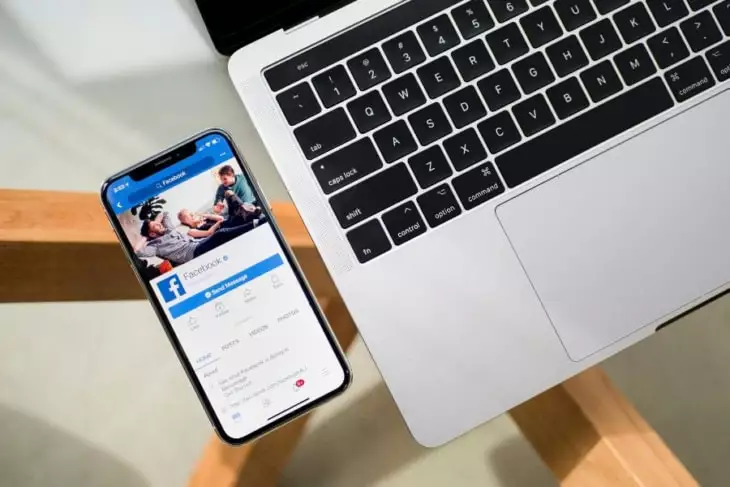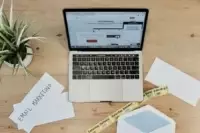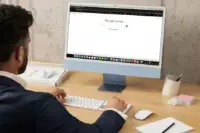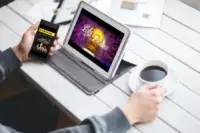Pre zmazanie konta na Facebooku nemusíte mať žiadny konkrétny dôvod, ale ak sa pre to rozhodnete, s našim návodom to zvládnete raz-dva. Zistite krok po kroku, ako zrušiť Facebook účet alebo dočasne deaktivovať vaše konto či Messenger.
Ako zrušiť Facebook účet 2025
Účet na Facebooku môžete natrvalo zmazať alebo ho len deaktivovať v prípade, že si chcete od sociálnych sietí trocha oddýchnuť.
Zistite, ako vymazať účet v prípade, ak poznáte svoje heslo. Ak ste ho zabudli, pozrite si návod, ako zistiť heslo na FB. Takisto sa dozviete, či sa dá odstrániť účet na sociálnej sieti bez znalosti hesla a čo robiť v prípade, ak si chcete obnoviť váš profil.
V článku nájdete
Návod, ako vymazať účet na FB natrvalo
Ak plánujete navždy zmazať vaše FB konto, pripravte sa na to, že ak si svoje údaje nezálohujete, prídete aj o všetky informácie, príspevky, fotky, či históriu na Messengeri.
V tomto prípade môžete prejsť na inú sociálnu sieť ako Mastodon alebo Threads.
Pozrite si návod, ako zrušiť Facebook natrvalo v roku 2025:
- Otvorte si stránku Facebook.com.
- Na hornej lište vpravo kliknete na svoju profilovú fotku.
- Vyberte položku Nastavenia a súkromie a stlačte Nastavenia.
- V ľavom menu hore kliknite na Centrum účtov.
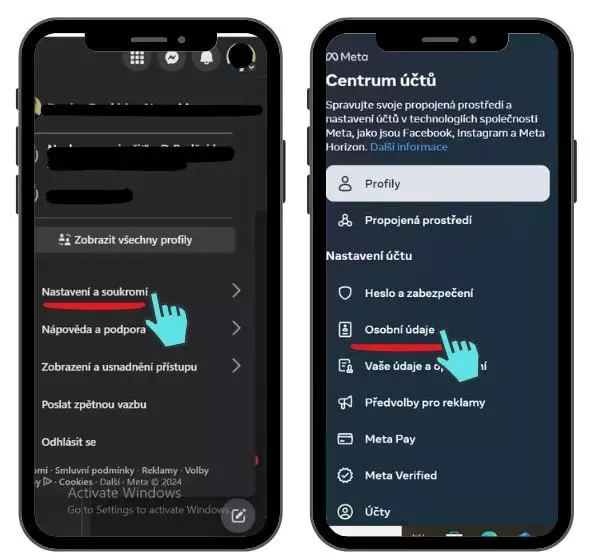
- Vyberte možnosť Osobné údaje a následne položku Vlastníctvo a riadenie účtu.
- Kliknite na Deaktivácia alebo odstránenie a stlačte Odstrániť účet.
V nasledujúci krokoch sa vás bude Facebook snažiť presvedčiť, aby ste si konto nechali. Stlačte Pokračovať, a ak ste si ešte nezálohovali dáta, urobte tak práve teraz.
- Ďalej zadajte vaše heslo a kliknite na Pokračovať
- Začína plynúť 30-dňová lehota, počas ktorej môžete svoje rozhodnutie zmeniť.
- FB účet sa definitívne odstráni zo serverov do 90 dní.
Po odstránení účtu na Facebooku prídete aj o prístup k aplikácii Messenger.
Ako si stiahnuť svoje údaje z Facebook
Ešte predtým, ako si vymažete facebookový účet, uistite sa, že ste si zálohovali vaše fotografie a dáta, ktoré by vám mohli v budúcnosti chýbať.
Návod, ako zálohovať dáta z Facebooku
- Choďte na FB a v pravom hornom rohu kliknite na šípku.
- Vyberte položku Nastavenia a súkromie a stlačte Nastavenia.
- Na lavej strane kliknite na Vaše informácie a Stiahnutie svojich informácií.
- Ďalej vás FB vyzve prejsť do Centra účtov, stlačte Pokračovať.
- V novom okno stlačte Stiahnuť alebo preniesť informácie a vyberte si vaše FB konto.
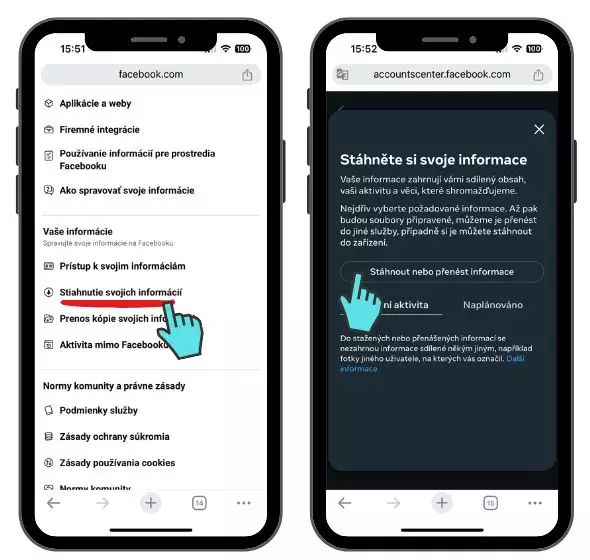
- V ďalšom kroku si vyberte, či chcete dáta Stiahnuť do zariadenia, na Google Disk či do Dropboxu.
- V poslednom kroku vyberte časové obdobie, za ktoré chcete súbory stiahnuť.
Tento proces vytvárania súboru môže trvať aj niekoľko dní, počas ktorých konto nemažte.
Ako zrušiť Facebook, keď neviem heslo
Účet na Facebooku je možné zrušiť aj v prípade, ak ste stratili heslo.
Obvykle ide o prípad, keď účet patrí zosnulému a vy ste pozostalou osobou, ktorá sa chce postarať o jeho konto a nemáte prístup k Gmail prihláseniu, cez ktorý by ste obnovili heslo.
Postup, ako zrušiť Facebook po smrti
Zrušiť Facebook po smrti je možné po predložení príslušných overovacích dokumentov, ktoré nájdete na stránke facebook.com/help/contact. Ide o Špeciálnu žiadosť ohľadne účtu zdravotne indisponovaného alebo zosnulého človeka.
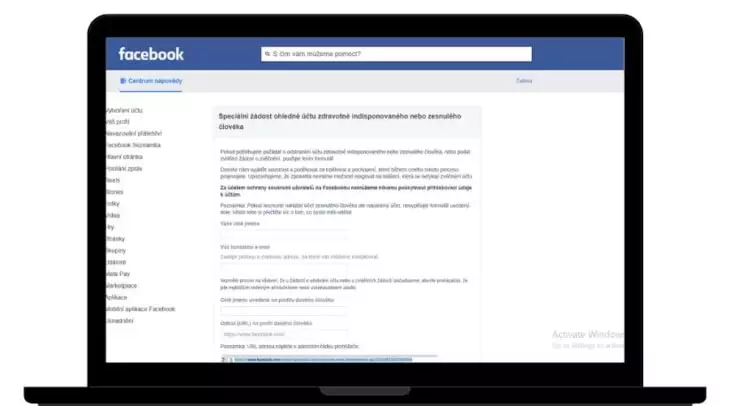
V žiadosti si môžete vybrať, či chcete účet natrvalo vymazať, alebo z neho spraviť pomník, kedy zostane obsah profilu „zamrznutý“ a pri ňom informácia o pomníku.
Po odoslaní formulára dostanete e-mail, kde bude potrebné doložiť fotografiu vášho občianskeho preukazu a úmrtný list danej osoby, ktorej účet patril.
Ak je úmrtný list v slovenskom jazyku, bude potrebný jeho notársky overený preklad.
Po vybavení týchto náležitostí Facebook vymaže účet bez hesla po smrti.
Ako deaktivovať Facebook účet
Oddýchnite si od FB účtu bez toho, aby ste prišli o prístup k Messengeru. Deaktivujte si konto, ktoré sa nevymaže, ale dostane sa do stavu nečinnosti.
Výhodou je, že po deaktivácii môžete naďalej používať Messenger a písať si s priateľmi.
Pozrite si jednoduchý postup, ako deaktivovať FB cez mobil.
- Otvorte si appku Facebook.
- Kliknite na menu a vyberte Nastavenia a súkromie a potom na Nastavenia.
- Následne na kartu Centrum účtov a potom Osobné údaje.
- Ďalej vyberte možnosť Vlastníctvo a riadenie účtu a následne Deaktivácia alebo odstránenie.
- Zvoľte účet, ktorý chcete deaktivovať a stlačte Deaktivácia účtu.
- Po zadaní hesla bude účet deaktivovaný.
Jednoduchý postup, ako deaktivovať Messenger
Po deaktivovaní FB konta Messenger zostáva aj naďalej aktívny.
Aplikáciu Messenger si deaktivujete v zariadeniach iOS aj Android tak, že si ho otvoríte a kliknete na ikonu ozubeného kolieska. V menu vyberiete položku Centrum účtov a následne Osobné údaje.
Na novej karte vyberte Vlastníctvo a riadenie účtu a zvoľte Deaktivácia alebo odstránenie. Následne vyberte deaktivovaný účet, s ktorým je aplikácia prepojená.
Nakoniec kliknite na Deaktivácia Messengera, zadáte heslo a Messenger sa deaktivuje.
Dá sa obnoviť zmazaný alebo deaktivovaný účet?
V obchod prípadoch sa dá FB účet obnoviť, avša v tom druhom ste limitovaní časom.
Nezabudnite, že pre obnovenie konta musíte mať prístup k e-mailu alebo telefónnemu číslu, ktoré sú prepojené s vaším účtom na Facebooku.
Ako obnoviť odstránený Facebookový účet
Vymazaný FB účet môžete obnoviť do 30 dní od podania žiadosti. Po uplynutí lehoty sa vaše konto natrvalo vymaže bez možnosti jeho záchrany.
- Prihláste sa do vášho Facebookového konta do 30 dní od podania žiadosti.
- Kliknite na Zrušiť odstránenie.
- Váš FB účet sa obnoví.
Postup obnovenia deaktivovaného profilu na FB
Čo sa týka deaktivovaného účtu, tento proces zvrátite ozaj jednoducho.
Stačí sa prihlásiť do vášho profilu cez zariadenie a FB konto sa automaticky obnoví.
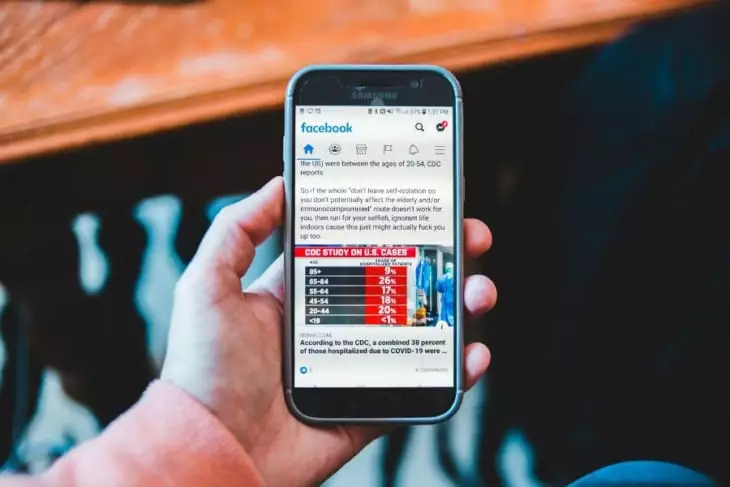
Ďalšie návody, ako zrušiť FB skupinu či facebook stránku
Skupinu na Facebooku môžete odstrániť iba v tom prípade, že ste jej správca.
- Choďte na facebook.com/groups a vyberte vašu skupinu.
- Hore kliknite na Členovia alebo Ľudia.
- Veďla mena členov kliknite na bodky a vyberte Odobrať člena alebo Zákaz v skupine.
- Ďalej stlačte Ďalší a Potvrdiť.
- Ako posledný v skupine kliknite na bodky vedľa mena a dajte Opustiť skupinu.
- Kliknutím na Odstrániť skupinu voľbu potvrdíte.
Čo sa týka zrušenia FB stránky, to urobíte tak, že kliknite na položku Nastavenia a súkromie a potom na položku Nastavenia. Ďalej vyberiete možnosť Súkromie a položku Informácie o stránke Facebook.
Následne kliknite na Deaktivácia a vymazanie, kliknite na Zobraziť.
Vyberte možnosť Odstrániť stránku a potom pokračujte kliknutím na tlačidlo Pokračovať.
Zdroje: facebook.com, touchit.sk, tech.sme.sk, unsplash.com